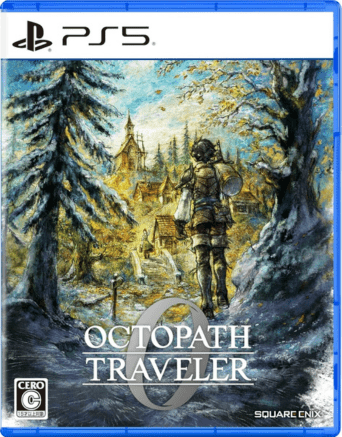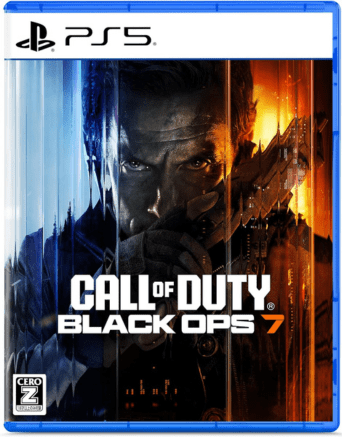2023年2月28日(火)、GameWithアプリで使えるニュースウィジェット機能がアップデートされました。
アップデート後、アプリを開かなくても好きなプラットフォームのニュースを厳選してホーム画面で読めるようになります。
自分の持っているゲーム機にあわせて、是非活用してみてください。

▲左からスモールサイズ、ミディアムサイズ、ラージサイズ。お好みのサイズで設定できます。
以下、ニュースウィジェットの設定方法もご紹介します。
ニュースウィジェットの設定方法
【iOSの手順】
| ① | ホーム画面の余白を長押し。 左上の「+」ボタンを押してGameWithアプリを選択 |
|---|---|
| ② | 好きなウィジェットの形を選択してホーム画面に配置 |
| ③ | 見たいプラットフォームを絞り込む場合、ウィジェットを長押しして「ウィジェットを編集」から設定 |

※使用しているバージョンや機種によって操作手順が異なる場合があります。
※すでにニュースウィジェットを設定されていた方へ
従来のバージョンで設定していたニュースウィジェットは削除されるため、上記の手順で新しく設定する必要があります。
【Androidの手順】
| ① | ホーム画面の余白を長押し。 GameWithウィジェットの最新ニュースをタップ |
|---|---|
| ② | 見たいプラットフォームを選択 (選択後は左上の←をタップして戻る) |
| ③ | 好きなウィジェットの形を選択し、ホーム画面に配置 |

※すでにニュースウィジェットを設定されていた方へ
従来のバージョンで設定していたニュースウィジェットは使用できなくなるため、上記の手順で新しく設定する必要があります。
その他おすすめゲーム



 ▶おすすめゲーム
▶おすすめゲーム ▶配信カレンダー
▶配信カレンダー ▶名作ゲーム厳選
▶名作ゲーム厳選 ▶公式ディスコード
▶公式ディスコード